Así puedes seguir usando las extensiones de Google Chrome en Microsoft Edge
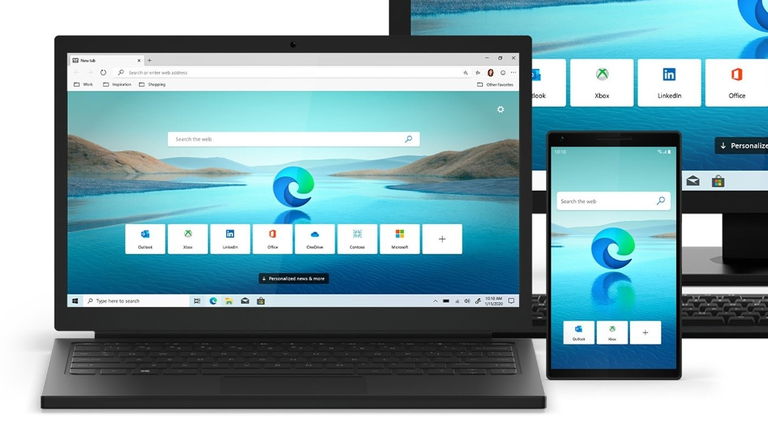
La decisión de Microsoft de usar la base de Chromium para desarrollar la última versión de Edge, su navegador web, ha sido una de las mejores ideas que los de Redmond han tenido en los últimos años. Gracias a esta medida, la aplicación ha ganado muchas de las funciones por las que muchas personas preferían Chrome a Edge, entre ellas la posibilidad de enviar pestañas entre dispositivos o una mejor sincronización entre las distintas plataformas para las que el navegador está disponible.
No obstante, una de las funciones más interesantes que llegan a Edge con esta nueva versión es la posibilidad de instalar y utilizar las miles de extensiones de Chrome, en lugar de tener que conformarse con el limitado número de extensiones disponibles en la Microsoft Web Store.
Instala extensiones de Chrome en Edge
Aunque existen herramientas para instalar extensiones de Google Chrome en Android, de momento la versión de Edge para dispositivos móviles no es uno de los navegadores web para Android que ofrecen esta posibilidad. En esta guía, por tanto, nos centramos en la versión para escritorio --Windows o MacOS--, que sí permite la instalación de extensiones de Chrome. Para ello, solo hay que seguir unos simples pasos:
- Abre Edge en tu ordenador y abre el menú de opciones de la parte superior derecha
- Accede al apartado "Extensiones"
- En la parte inferior izquierda de la pantalla, activa la opción "Permitir extensiones de otras tiendas"
- Dirígete a la Chrome Web Store y entra a la página de cualquier extensión que quieras instalar
- Toca el botón "Instalar"
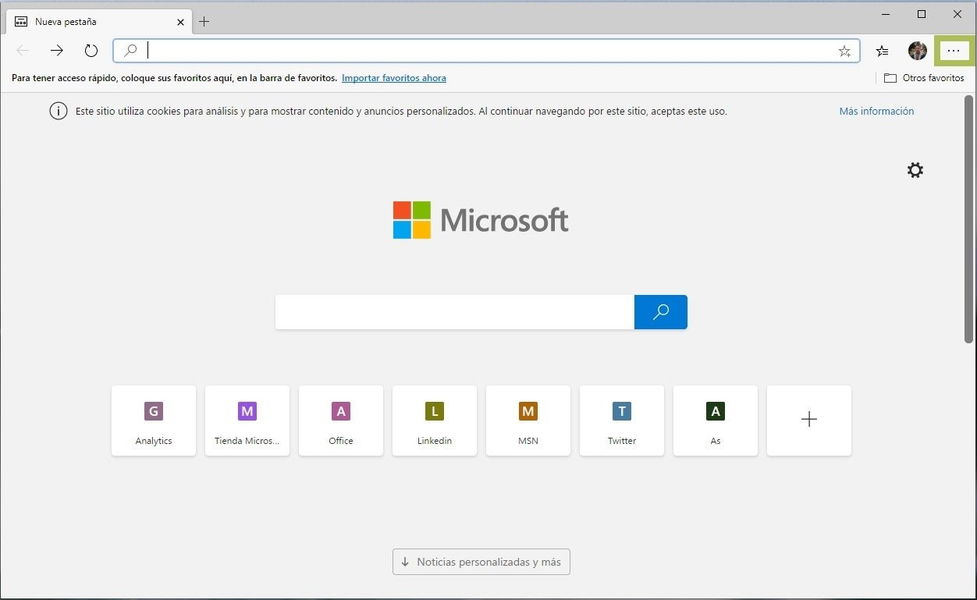
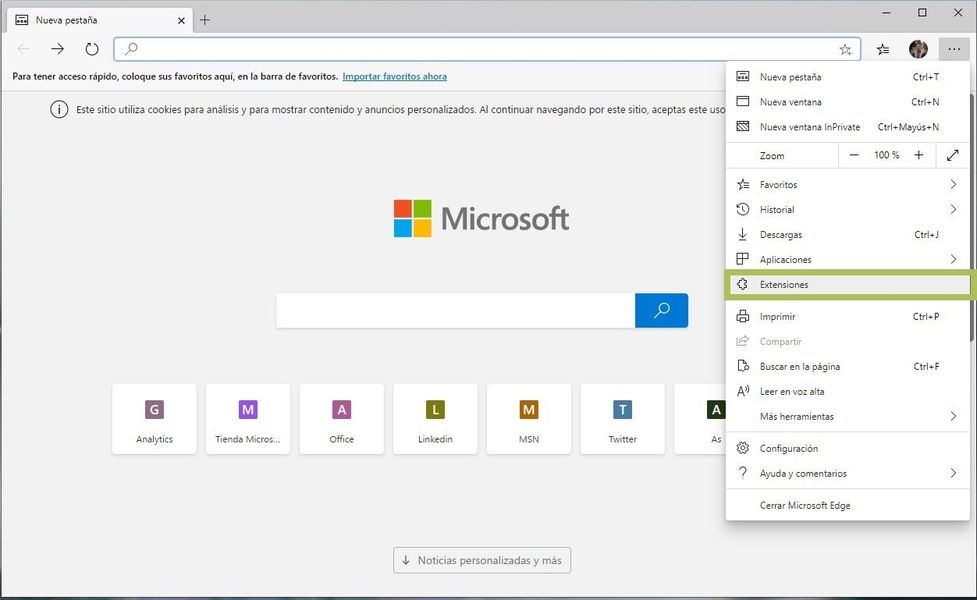
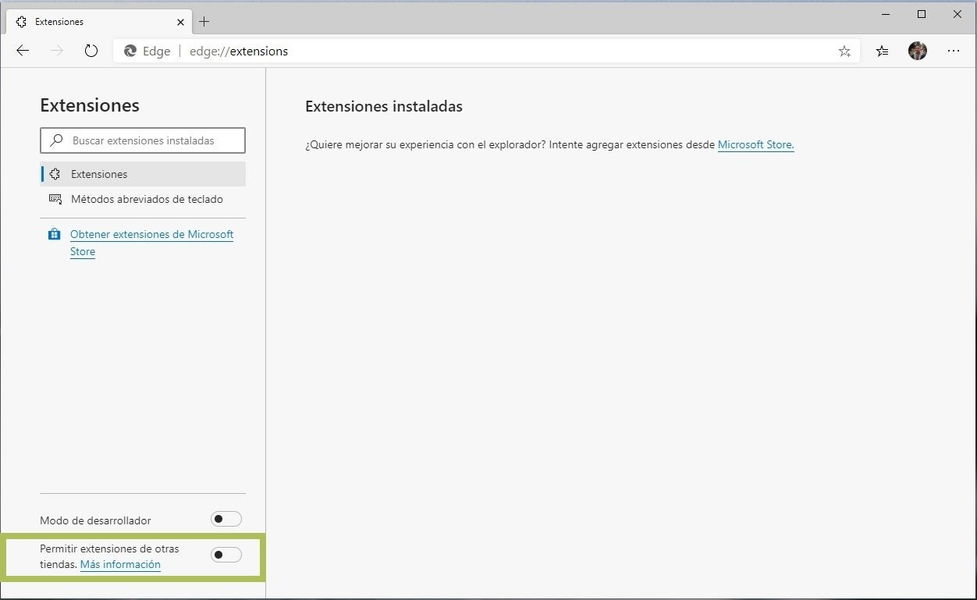



Y eso es todo. Una vez finalizado el proceso, habrás instalado una extensión de Chrome en la app de Microsoft, y ésta funcionará como si del navegador de Google se tratase. Y dado que como Chrome, Edge está basado en Chromium, recuerda que también puedes acceder al menú de opciones experimentales o "Flags" para probar las últimas novedades antes de su lanzamiento.